
[APEX]Steam Pad超簡単設定(ワンボタンでタップストレイフ・スーパーグライド&ジャンプ連打設定)
※2024年2月1日頃のアップデートでSteamPadの対策がされたようです。
現在、正常に動作しない可能性があるため、ご購入はお控えください。
以下Respawn公式のポスト
Heads up, legends. We've been rolling out some changes to @PlayApex to better protect the game's competitive integrity.
— Respawn (@Respawn) February 1, 2024
We are making changes to remove automated strafing on controller and will also be making changes to prevent the chaining of cfg files via the +exec command…
はじめまして、みなさんと同じくAPEXが大好きなタケナカと申します。
いきなり本題に入りますが、Steam Padでタップストレイフ・スーパーグライドを簡単に設定する方法をご紹介いたします。
また、ボタン一つでスライディングジャンプ、タップストレイフ、スーパーグライドに対応可能な設定も紹介しているので、気になる方はぜひ。
有料記事となりますが、一部の設定方法は誰でもご覧いただけます。
実際の動きはこんな感じです。
(動画内の動きは全てボタン一つでできるようになっています。)
(YouTube規約に一切反していないにも関わらず、定期的にYouTube上で通報を受けているため、稀に見れないことがあります。)
こんなプレイヤーにおすすめ
APEXをPADでプレイしているが、プロのようなキャラコンもしてみたい
APEXをPADでプレイしているが、マンネリ化してきている
より高いランクを目指すために、キャラコンの幅を広げたい
なお、この記事で紹介する設定は、使用しているコントローラによっては、L2ボタンでは動作しない可能性があります。予めご了承ください。
そもそもSteam設定画面の開き方が分からない方はまずはこちらの記事をご覧ください↓(無料記事です。)
それでは、自己紹介代わりにジャンプの連射ボタン設定をご紹介します。
ジャンプ連射ボタン(壁ジャンプ・ジップジャンプ向け)
多くのキーマウを使用するAPEX上級者は、マウスホイールにジャンプを割り当てることで、壁ジャンプやジップジャンプなどのキャラコンの成功率を上げています。
それに比べて、PADではボタン連打が必要なためやりづらさを感じているプレイヤーもいるでしょう。
下記が設定方法です。
今回は×ボタンにジャンプを割り当て、長押しした場合は自動で連打されるよう設定してみます。(ゲーム内でジャンプに割り当てているボタンを選んでください。)


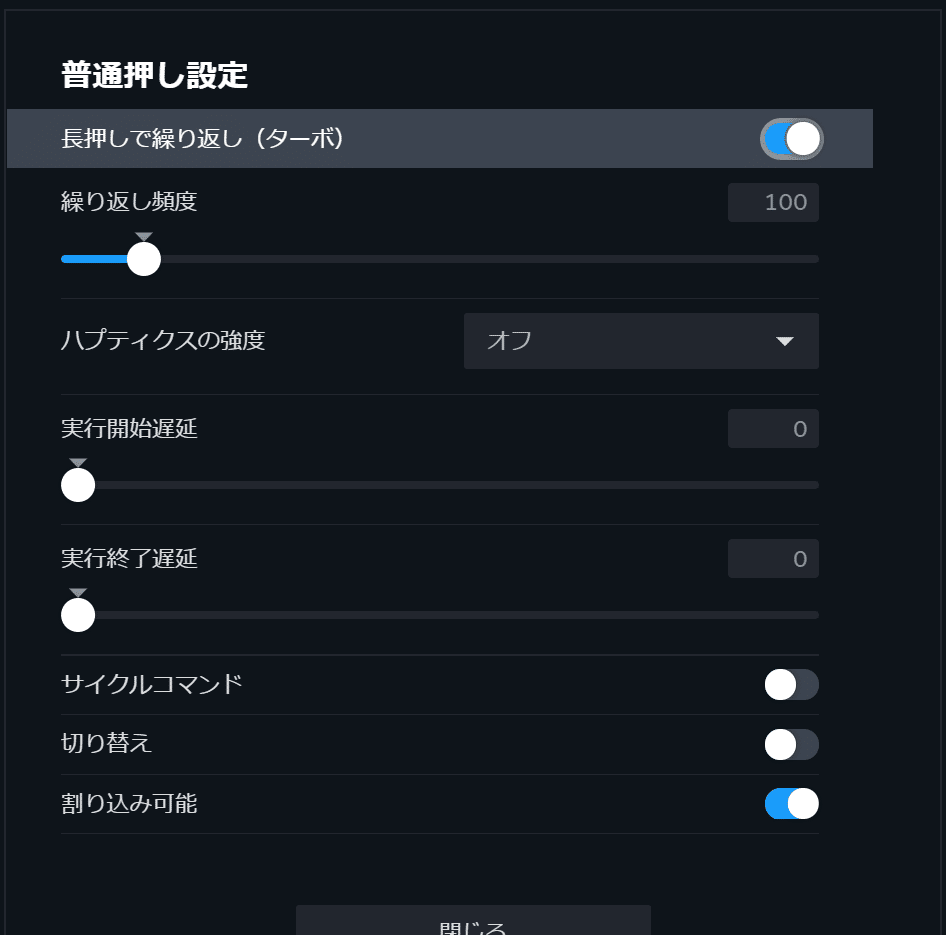
ここまでの設定だけでもジャンプ連射はできるのですが、
ジャンプボタンを押してから連射が始まるまで若干のラグがあり、使いづらさを感じるかもしれません。
ジャンプボタンを押してから連射が開始するまでの間にもジャンプボタンが何回か押されるよう設定してみます。
ここから先は、有料記事となります。下記がご覧いただけます。
ワンコイン(500円)で購入いただけますので、ご興味のある方はぜひどうぞ。
ジャンプ連射設定の続き
タップストレイフの設定
スーパーグライドの設定
タケナカ的おすすめの設定
ここから先は
¥ 500
この記事が気に入ったらサポートをしてみませんか?
